1、首先打开CorelDRAW,在左边的工具栏里单击图纸工具,设置行数列数。如图。

2、在空白处按住Ctrl键拖出正方形的图纸,可见有许多小格子组成,Ctrl+u取消群组,它们变成了一个个独立的小格子。
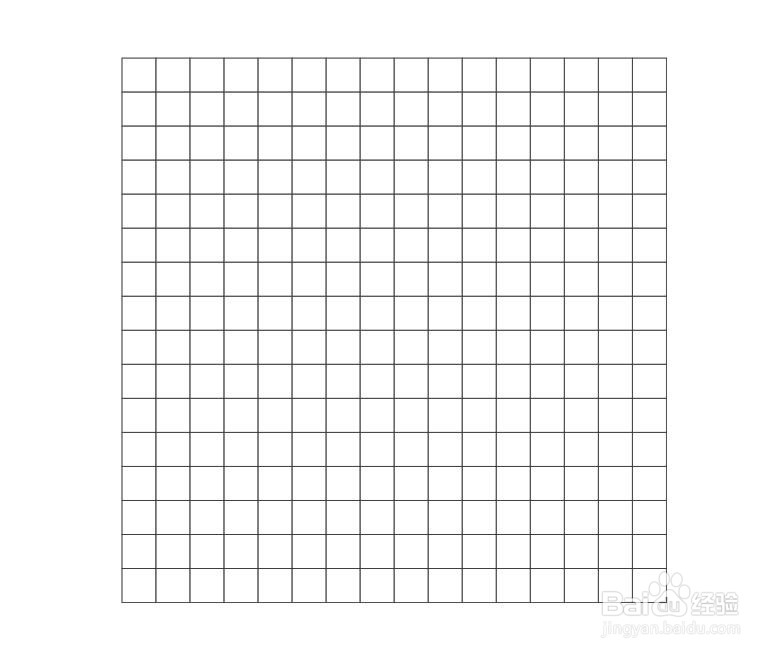
3、我们用选择工具框选四周的小格子,填充红色。
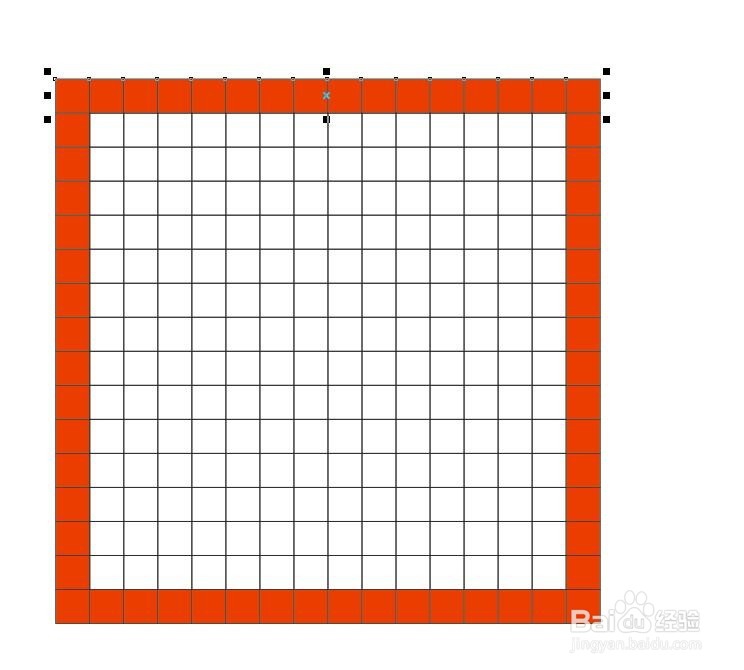
4、然后再连续点选出“53”的数字。
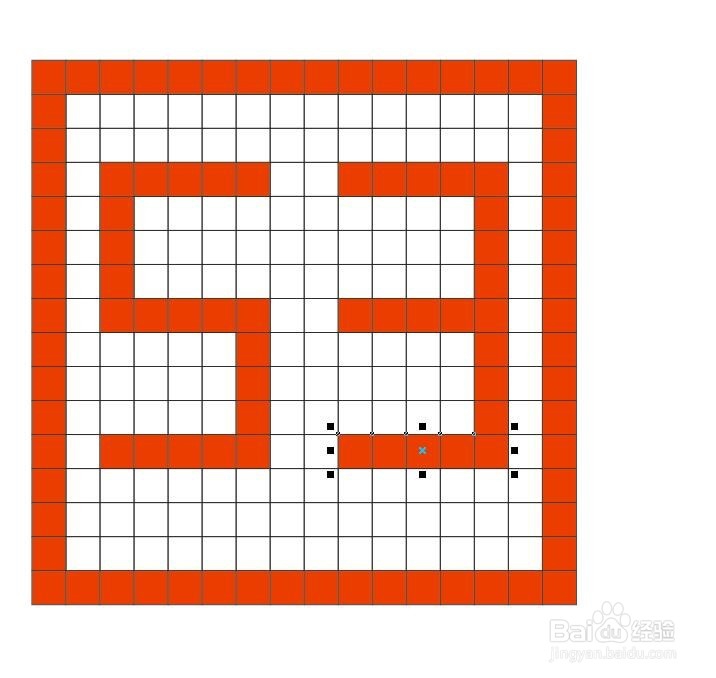
5、删除没有用的小白格。这个有点麻烦,技巧是先点选,删掉一些后可以框选后再框选。
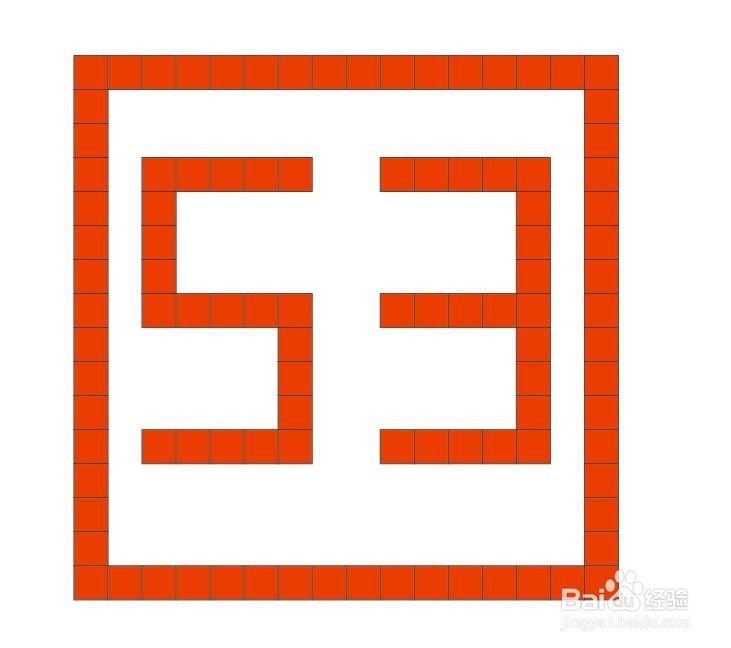
6、删除完了之后将留下来的全选,点击属性栏的焊接按钮,焊接起来。

7、全掉轮廓线后,效果如图,完成。

1、首先打开CorelDRAW,在左边的工具栏里单击图纸工具,设置行数列数。如图。

2、在空白处按住Ctrl键拖出正方形的图纸,可见有许多小格子组成,Ctrl+u取消群组,它们变成了一个个独立的小格子。
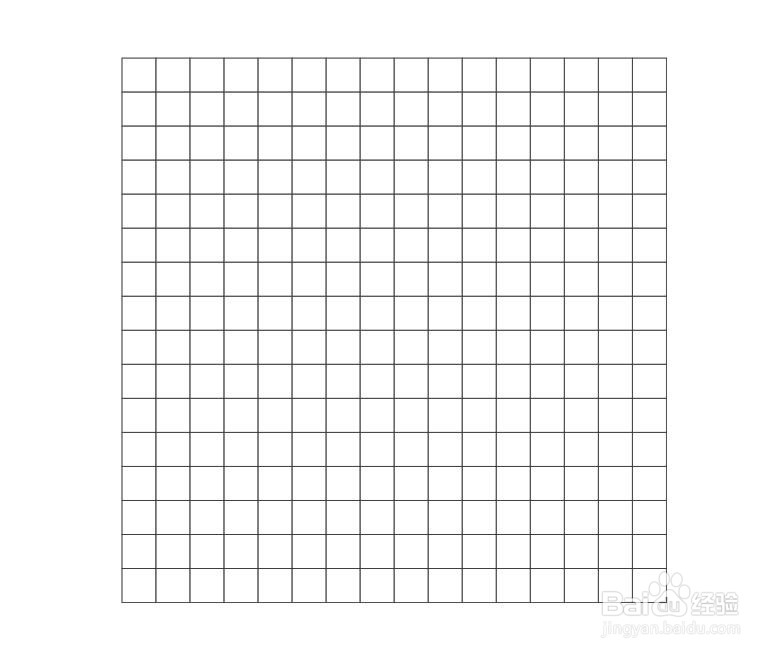
3、我们用选择工具框选四周的小格子,填充红色。
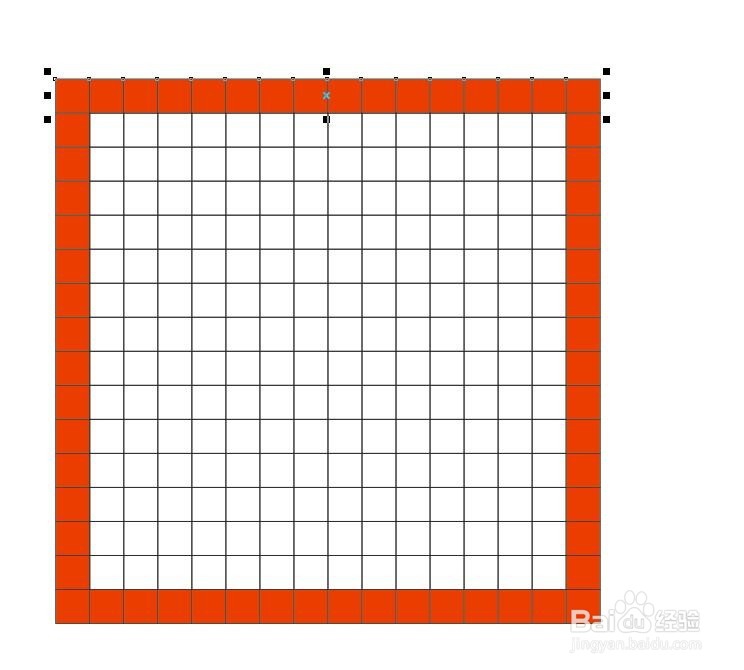
4、然后再连续点选出“53”的数字。
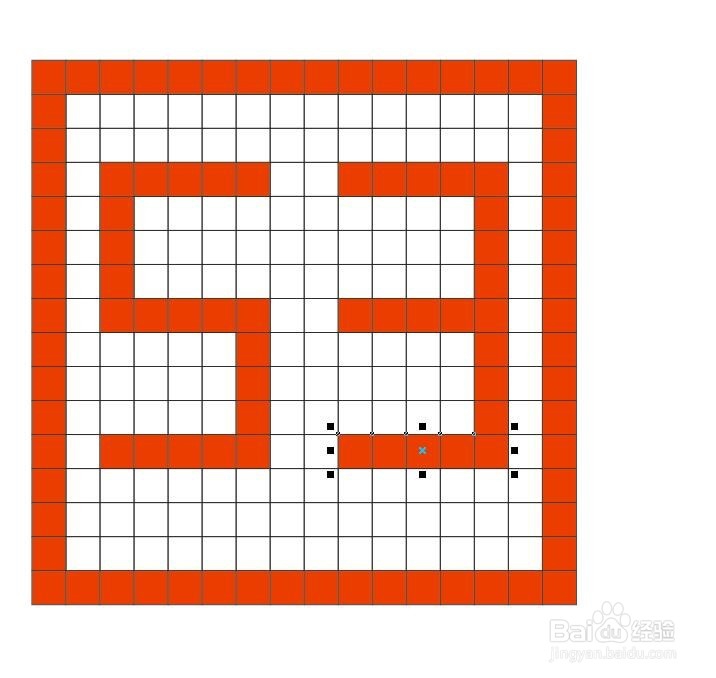
5、删除没有用的小白格。这个有点麻烦,技巧是先点选,删掉一些后可以框选后再框选。
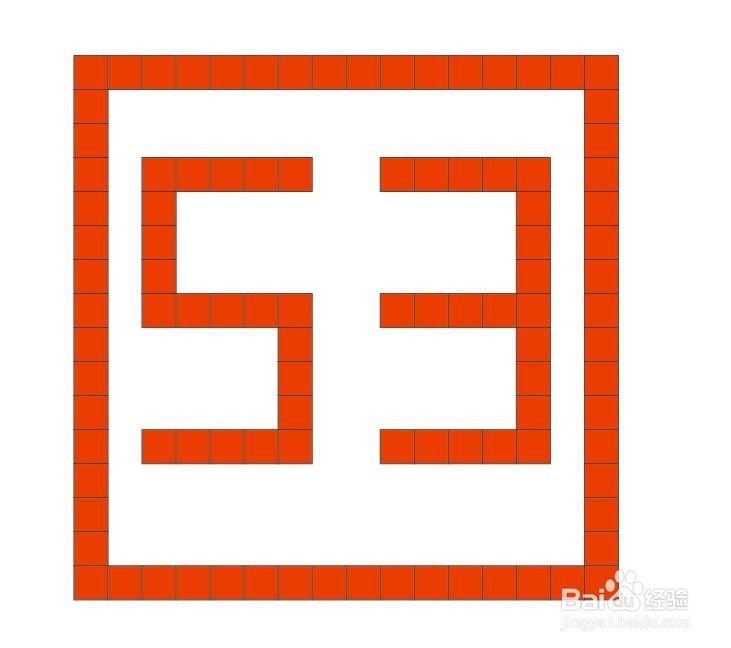
6、删除完了之后将留下来的全选,点击属性栏的焊接按钮,焊接起来。

7、全掉轮廓线后,效果如图,完成。
